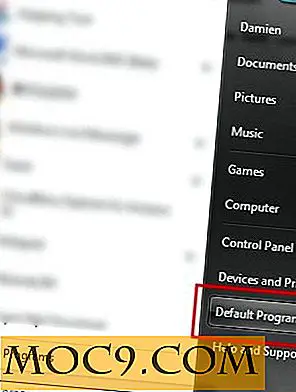लिनक्स के लिए 6 लाइटवेट क्यूटी छवि दर्शक
छवि दर्शक उपयोगी होते हैं जब आप केवल कुछ फ़ोटो देखना चाहते हैं या कुछ विस्तृत छवि प्रबंधन सॉफ़्टवेयर का उपयोग किए बिना फ़ोल्डर को व्यवस्थित करना चाहते हैं। मेजर लिनक्स वितरण डिफ़ॉल्ट रूप से कम से कम एक छवि दर्शक प्रदान करते हैं, और यदि आप नए लोगों की तलाश में हैं, तो यहां छह शानदार सुझाव दिए गए हैं। इस सूची में सभी ऐप्स केवल लिनक्स ही नहीं हैं; वास्तव में, अधिकांश क्यूटी फ्रेमवर्क के लिए क्रॉस-प्लेटफॉर्म धन्यवाद हैं जिन पर वे बनाए गए थे।
1. फोटोक्यूटी
एक अच्छा मौका है कि PhotoQt आपके वितरण के भंडारों में उपलब्ध है, और वेबसाइट विंडोज के लिए पैकेज और कुछ लोकप्रिय लिनक्स स्वाद (फेडोरा, स्लेकवेयर, आर्क ...) प्रदान करती है। उबंटू उपयोगकर्ता निम्न आदेशों का उपयोग कर इसे स्थापित कर सकते हैं:
sudo add-apt-repository ppa: samrog131 / ppa sudo apt-get अद्यतन sudo apt-get photoqt इंस्टॉल करें
आश्चर्यजनक रूप से कई विकल्पों के साथ यह एक छोटा सा एप्लीकेशन है। PhotoQt ग्राफिक्स मैगिक लाइब्रेरी के लिए धन्यवाद छवि प्रारूपों की एक असाधारण लंबी सूची का समर्थन करता है, और आपको लगभग हर कार्रवाई के लिए कस्टम शॉर्टकट को परिभाषित करने देता है। यह खुले फ़ोल्डर (ओं) के लिए पूर्ण-स्क्रीन और प्रीलोड लोड थंबनेल में खुलता है। सक्रिय छवि पर राइट-क्लिक करने से एक संदर्भ मेनू खुलता है जो आपको मूल संपादन विकल्प करने देता है और छवि को किसी अन्य एप्लिकेशन में खोलता है।
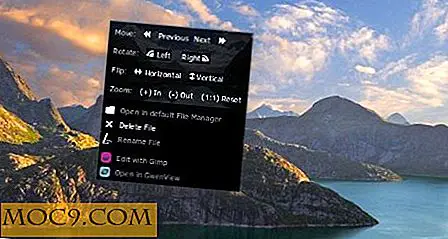
सेटिंग्स तक पहुंचने के लिए, EXIF डेटा और नेविगेशन बार, बस माउस को स्क्रीन किनारों पर ले जाएं (क्रमशः ऊपर, बाएं और नीचे)। सेटिंग्स अनुभाग PhotoQt की छिपी हुई शक्ति है - यहां आप बिल्कुल सबकुछ समायोजित कर सकते हैं, और विकल्प बहुत अच्छी तरह समझाए गए हैं। आप फोटोकूट का उपयोग वॉलपेपर के रूप में सेट करने या अपने संग्रह का एक सुंदर स्लाइड शो बनाने के लिए भी कर सकते हैं।
2. फोटोकिट
फोटोकिट का एक अच्छा विचार है, लेकिन एक अविश्वसनीय निष्पादन। यह छवि दर्शक एक शांत 3 डी दीवार-चित्र, एनीमेशन और स्लाइड संक्रमण प्रभाव, और क्रॉस-प्लेटफ़ॉर्म समर्थन प्रदान करता है।

आप सीधे फोटोकिट से Google का उपयोग करके छवियों की खोज कर सकते हैं और EXIF डेटा देख सकते हैं। हालांकि, कई उपयोगकर्ताओं ने फोटोकिट के साथ गंभीर समस्याएं दर्ज की - क्रैश होने से इसे इंस्टॉल करने में असमर्थ होने से, यह इस सूची पर सबसे कमजोर लिंक बनाता है।
3. फोटोटोनिक

फोटोटोनिक सिर्फ एक छवि दर्शक नहीं है, बल्कि छवि संपादन विकल्पों के साथ एक आसान आयोजक भी है। लिनक्स उपयोगकर्ता स्रोत डाउनलोड करके और इस प्रक्रिया का पालन करके इसे स्थापित कर सकते हैं:
tar -zxvf phototonic.tar.gz सीडी फोटोटोनिक qmake PREFIX = "/ usr" सुडो को इंस्टॉल करें
आप अलग-अलग थंबनेल लेआउट में या स्लाइड शो में छवियों का पूर्वावलोकन कर सकते हैं, और फोटोटोनिक से सीधे फ़ोल्डर ब्राउज़ कर सकते हैं। छवियों को नाम से फ़िल्टर किया जा सकता है, एक और छवि संपादन अनुप्रयोग में खोला जा सकता है और यहां तक कि कमांड लाइन से भी लोड किया जा सकता है। मानक छवि प्रारूपों के अलावा, फोटोटोनिक एनिमेटेड जीआईएफ का समर्थन करता है, और आपको अपनी तस्वीरों को घुमाने, फसल, दर्पण और स्केल करने देता है। आप ज़ूमिंग विकल्पों को समायोजित भी कर सकते हैं और विपरीत, चमक और संतृप्ति बदल सकते हैं। यह एक अच्छा सब-इन-वन समाधान है जो बड़े फोटो संग्रहों के साथ अच्छी तरह से काम करता है।
4. लिमू
हल्के छवि दर्शक के लिए, लिमु के पास एक बड़ा इंस्टॉलेशन पैकेज है - लगभग 20 एमबी। स्टाइलिश वेबसाइट उबंटू के लिए अलग-अलग पैकेजों के साथ लिनक्स और ओएस एक्स के लिए इंस्टॉलर प्रदान करती है। लिमू चिकना और आधुनिक दिखता है, लेकिन कॉन्फ़िगरेशन सीमित है: आप केवल एक भाषा चुन सकते हैं, कंट्रास्ट सेट कर सकते हैं, गामा और चमक, और टूलबार टॉगल कर सकते हैं। मुख्य विंडो आपको फ़ोल्डर के बीच नेविगेट करने देती है और इसमें एक अच्छी धुंधली पृष्ठभूमि है जो सक्रिय फ़ोल्डर के साथ बदलती है।

जब आप किसी छवि पर राइट-क्लिक करते हैं, तो एक टूलबार विंडो में पॉप-अप होता है, जिससे आप छवि विवरण देख सकते हैं और बुनियादी परिचालन कर सकते हैं (कट, कॉपी, डिलीट, नाम बदलें)। यदि आप किसी छवि पर होवर करते हैं, तो एक छोटा सा प्लस चिह्न दिखाई देता है। बास्केट में छवियों को जोड़ने के लिए इसे क्लिक करें, जो एक बैच-संपादन विकल्प के लिए एक और नाम है। लिमू सरल लेकिन सहज ज्ञान युक्त है, और यह शुरुआती लोगों के साथ-साथ उन लोगों के लिए भी सही है जो "केवल काम करता है" minimalism पसंद करते हैं।
5. नोमाक्स
नोमाक्स विंडोज 2000, एक्सपी, विस्टा, 7 और 8, ओएस एक्स के लिए एक पोर्ट और कई लिनक्स वितरण के संस्करणों के लिए इंस्टॉलेशन पैकेज प्रदान करता है। उबंटू, आर्क लिनक्स और ओपनएसयूएसई उपयोगकर्ताओं को रिपॉजिटरीज में नोमाक्स ढूंढने में सक्षम होना चाहिए।
समर्थित छवि प्रारूपों की सूची ऐसे छोटे उपकरण के लिए प्रभावशाली है - यह रॉ का भी समर्थन करती है। आप एक ज़ूम करने योग्य ग्रिड में, थंबनेल के रूप में, एक स्लाइड शो (कस्टम पृष्ठभूमि रंग के साथ) में या एक निर्बाध दृश्य मोड में फ़ोटो का पूर्वावलोकन कर सकते हैं। नोमाक्स फ़ाइल और हिस्टोग्राम जानकारी दिखा सकता है, और आप इसे आकार बदलने, फसल करने और चमक और कंट्रास्ट समायोजन करने के लिए उपयोग कर सकते हैं। सीधे नोमाक्स से छवियों को हटाना और उनका नाम बदलना संभव है और वॉलपेपर के रूप में एक छवि सेट करें (यह सुविधा केवल विंडोज़ पर काम करती है)।

नोमाक्स अलग-अलग प्लगइन हैं जो प्लगइन्स प्रबंधक के माध्यम से आसानी से स्थापित किए जा सकते हैं। वे ऐप की कार्यक्षमता का विस्तार करते हैं, जैसे नकली लघुचित्र (आपको फ़ोटो पर झुकाव शिफ्ट प्रभाव लागू करने देता है) और फ्लिप प्लगइन (क्षैतिज और लंबवत छवि फ़्लिपिंग के लिए)। यदि आप एक साथ अधिक छवियों पर काम करना चाहते हैं, तो नोमाक्स कई उदाहरणों के सिंक्रनाइज़ेशन का समर्थन करता है, और आप लैन कनेक्शन पर एक उदाहरण से दूसरे में छवियां भी भेज सकते हैं।
6. क्यूवियर

Qiviewer इस सूची में सबसे सरल अनुप्रयोग है। इसका उद्देश्य जीनोम की आंखों के लिए क्यूटी विकल्प होना है। यदि आपने कभी इसका उपयोग किया है, तो आपको पता चलेगा कि क्यूवियर से क्या अपेक्षा की जा सकती है: मूल छवि पूर्वावलोकन विकल्प, सबसे लोकप्रिय छवि प्रारूपों के लिए समर्थन, और रोटेशन, ज़ूम और पूर्ण-स्क्रीन पूर्वावलोकन जैसे फ़ंक्शन। यदि आपको किसी भी अतिरिक्त छवि संपादन क्षमताओं की आवश्यकता नहीं है तो यह त्वरित, उत्तरदायी और एक अच्छा विकल्प है।
लिनक्स के लिए आपका पसंदीदा छवि दर्शक क्या है? अन्य प्लेटफार्मों के बारे में क्या? हमें टिप्पणियों में बताएं।
छवि क्रेडिट: टीज़र छवि स्रोत, फीचर्ड छवि स्रोत